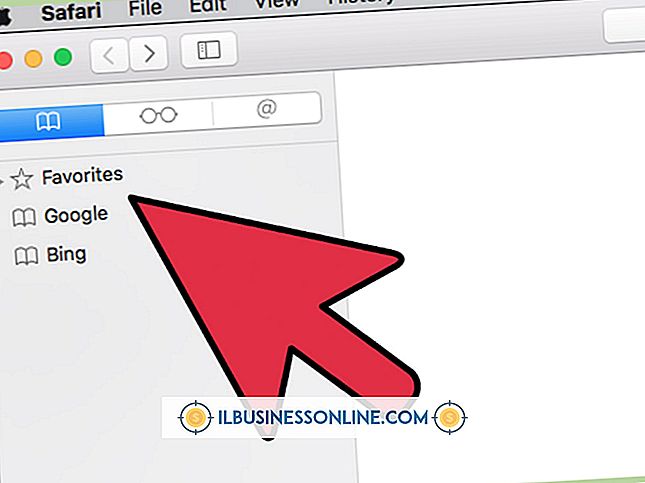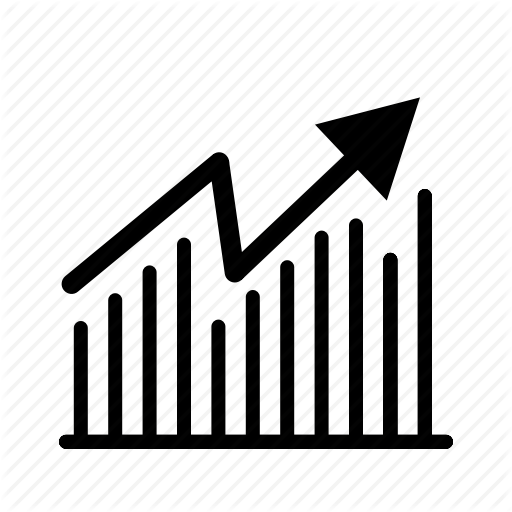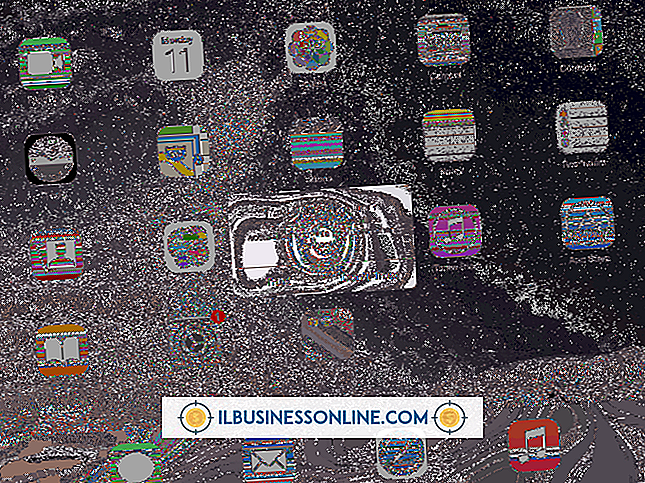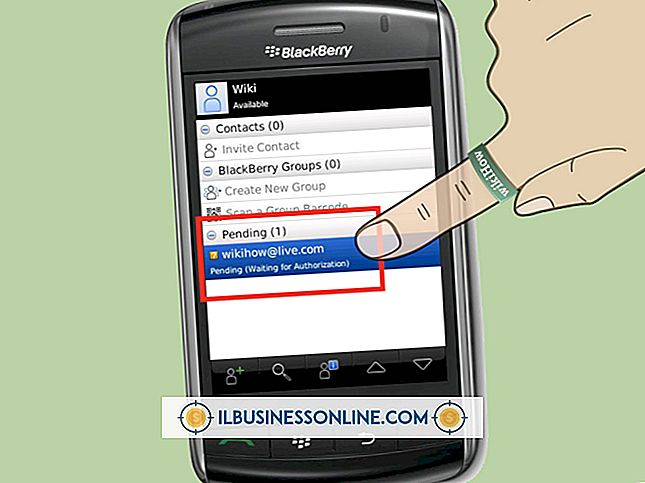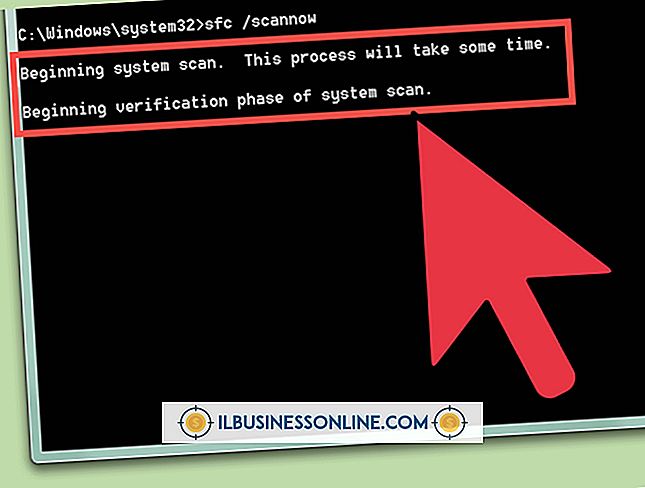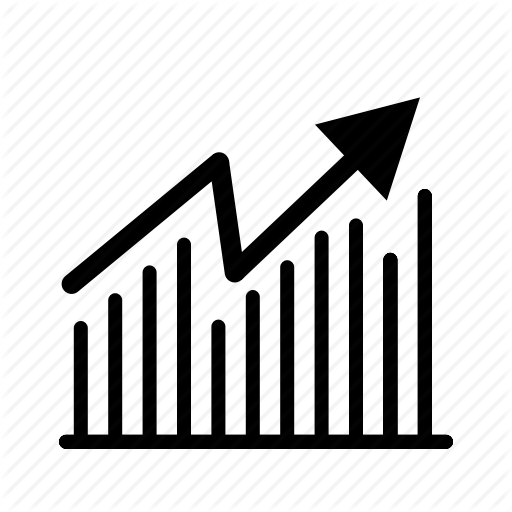Kilitli Itouch Nasıl Açılır

Tıpkı iPad ve iPhone gibi, iPod Touch (genellikle iTouch olarak da adlandırılır), yanlış şifrenizi çok defa girerseniz cihazı devre dışı bırakan bir güvenlik özelliği içerir. Daha sonra iPod Touch'ınızın ekranında, cihazı iTunes'a bağlamanızı isteyen bir mesaj göreceksiniz. İTunes'a bağlandıktan sonra, iPod Touch'a yeniden erişebilirsiniz, ancak cihazda bilgisayarınıza yedeklemediğiniz tüm kaydedilmiş verileri kaybedersiniz.
1.
Henüz yapmadıysanız, iTunes'un en son sürümünü indirin ve bilgisayarınıza yükleyin (Kaynaklar bağlantısına tıklayın).
2.
İTunes'u başlatın ve iPod Touch'ı bilgisayarınıza USB data sync kablosunu kullanarak bağlayın. İTunes'un bağlantıyı tespit edip iPod Touch'ı Cihazlar listesinde göstermesini bekleyin.
3.
Gezinti bölmesindeki Aygıtlar başlığı altındaki iPod Touch'ı seçin. İTunes penceresinin sağ bölmesinde "Özet" sekmesini tıklayın. "Geri Yükle" düğmesini tıklayın ve iTunes'un iPod Touch'ı geri yükleme kararınızı onaylamanızı isteyen bir uyarı görüntülemesi için birkaç saniye bekleyin. Varsayılan fabrika ayarlarını ve cihazdaki yazılımı geri yüklemeye başlamak için tekrar "Geri Yükle" düğmesine tıklayın.
4.
İTunes, cihazın başarıyla geri yüklendiğini belirten bir onay kutusu görüntülediğinde "Tamam" ı tıklayın. Aygıtlar listesinde iPod Touch için "Çıkart" simgesini tıklatın ve sonra kabloyu aygıttan ve bilgisayardan çıkarın.
5.
İPod Touch'ta ana ekranı görüntülemek için "Giriş" düğmesine basın. İPod artık sizden bir şifre girmenizi istemez.
Gerekenler
- İPod Touch için USB senkronizasyon kablosu
İpuçları
- İPod Touch'ı geri yükledikten sonra yeni bir şifre oluşturmak istiyorsanız, "Giriş" düğmesine basın ve sonra "Ayarlar | Genel | Şifre Kodu Kilidi" ne dokunun. Yeni bir şifre girin, onaylayın ve "Tamam" a dokunun.
- İPod Touch'ınızı sizi kilitlemeden önce yedeklemek için iTunes'u kullandıysanız, Geri Yükle düğmesinin yanındaki Özet sekmesindeki "Yedekten geri yükle" seçeneğini kullanabilirsiniz. Son iTunes yedeklemenizden bu yana indirdiğiniz uygulamaları veya dosyaları kaybedeceksiniz. Buna rağmen, "Yedekten geri yükle" seçeneğinin kullanılması, tüm uygulamalarınızı, rehberinizi ve medya dosyalarınızı tekrar indirmeye karşı zamandan tasarruf etmenizi sağlar.
Uyarılar
- İPod Touch'ınızı iTunes ile geri yüklemek, cihazdaki tüm kayıtlı kişilerinizi, verilerinizi ve medya dosyalarınızı siler. Bu nedenle, şifrenizi tekrar unutursanız önemli verilerin kaybolmasını önlemek için iPod Touch'ınızı iTunes'ta sık sık yedekleyin.
- Yukarıdaki yöntem, iOS 6 çalıştıran bir iPod Touch ve iTunes 11'in yüklü olduğu bir Windows bilgisayarı için geçerlidir. İşlem, diğer iOS veya iTunes sürümleriyle biraz veya önemli ölçüde değişebilir.